文章详情页
win7窗口颜色保护色设置教程
浏览:115日期:2023-02-01 15:34:33
将win7窗口颜色设置为保护色可以保护我们的眼睛在长时间使用电脑时视力不受更大的侵害。但是win7是没有自带保护色的,因此我们需要在个性化设置中手动进行调色并设置才可以,下面就一起来看一下具体的方法吧。
win7窗口颜色保护色设置教程1、首先我们需要进入“个性化”设置界面,如图所示。
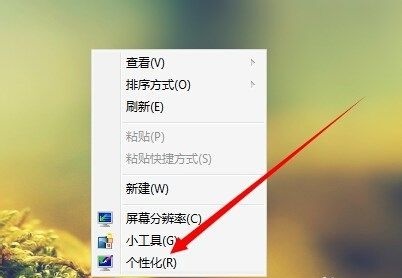
2、然后进入颜色设置。
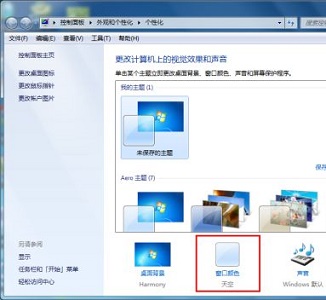
3、点击下方的“高级外观设置”
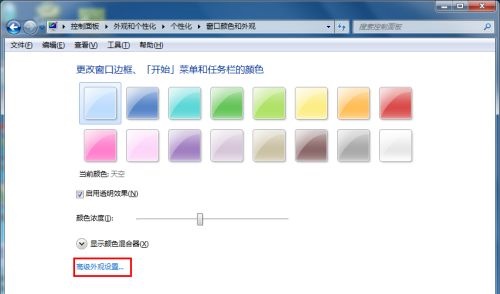
4、将项目更改为“窗口”
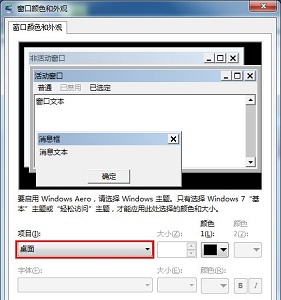
5、然后点击右边的“颜色”
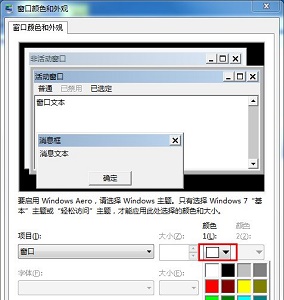
6、设置“色调”“饱和度”“亮度”分别为“85”、“123”、“205”,如图所示。

7、最后将它添加到自定义颜色即可选择。
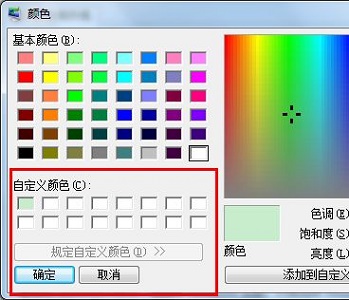
相关文章:win7窗口颜色设置教程 | win7窗口切换快捷键
以上就是win7窗口颜色保护色设置教程了,大家快去设置保护色保护我们的视力吧。想知道更多相关教程还可以收藏好吧啦网。
以上就是win7窗口颜色保护色设置教程的全部内容,望能这篇win7窗口颜色保护色设置教程可以帮助您解决问题,能够解决大家的实际问题是好吧啦网一直努力的方向和目标。
上一条:win7窗口颜色被自动改变解决方法下一条:win7窗口颜色和外观设置教程
相关文章:
排行榜

 网公网安备
网公网安备